웹을 이용해 AWS를 로그인을 하여 이용 중 또 다른 AWS 환경에 접속이 필요할 때 여러 웹 브라우저와 시크릿 모드를 사용하고 계신 가요?

AWS Multi Session 기능을 통해 하나의 웹 브라우저에서 최대 5개의 AWS 환경을 제어할 수 있습니다.
어떻게 AWS Multi Session을 이용할 수 있을지 내용을 통해 사용 방법에 대해서 알아보겠습니다.
멀티세션 기능 활성화
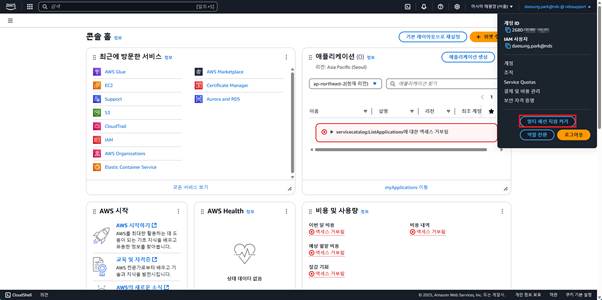
AWS Console에 로그인을 한 이후 계정정보를 선택하면 ‘멀티 세션 지원 켜기’ 라는 항목을 클릭합니다.
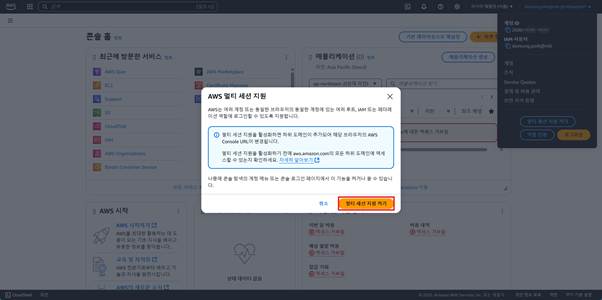
AWS Multi Session을 활성화 하기전에 주의사항이 나옵니다.
aws.amazon.com의 도메인을 액세스 할 수 있는 환경에서만 사용할 수 있습니다.
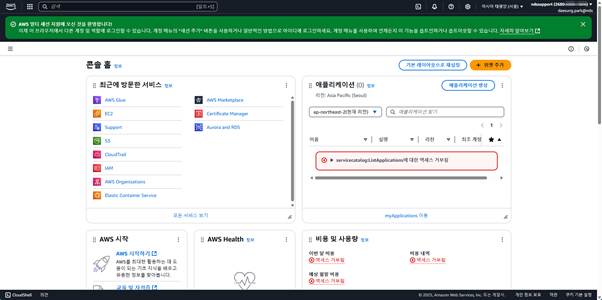
활성화가 되었다는 화면이 나오면 문제없이 AWS Multi Session을 사용할 수 있습니다.
활성화가 되었으니 실제로 사용해 보겠습니다.
멀티 세션으로 역할 전환 및 환경 전환
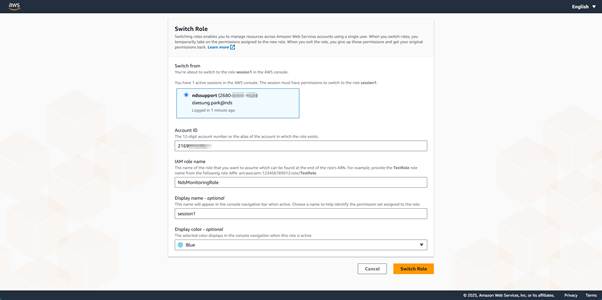
역할 전환을 통해 다른 AWS 환경을 이용합니다.
AWS Multi Session 활성화 이전에는 볼 수 없었던 Switch from 항목이 생겼습니다.
2680 환경에서 2169 환경으로 NdsMonitoringRole 역할로 전환해보겠습니다.
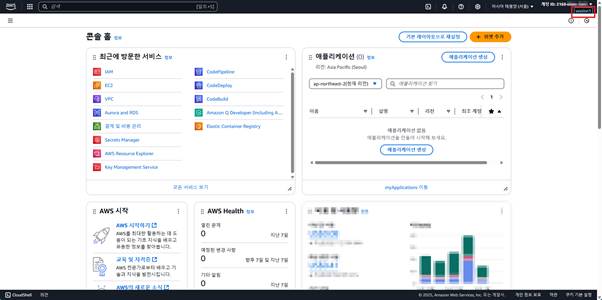
역할 전환 중 Display name의 session1을 기입하여 전환하였는데 잘 전환된 것으로 보여집니다.
AWS 환경을 다시 다른 AWS 환경으로 전환해 보겠습니다.
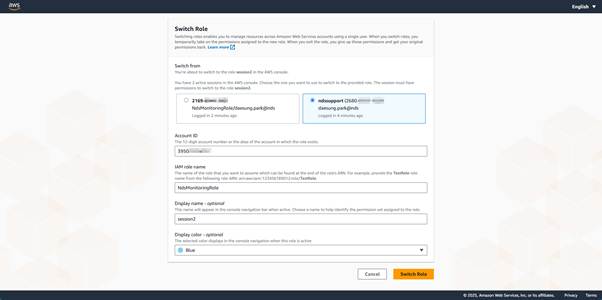
이번에는 Switch from에 2개의 환경이 보여집니다.
2680 환경과 2169 환경 2개의 Session이 유지되는 것을 알 수 있습니다.
이번에는 3950 환경으로 전환해 보겠습니다.
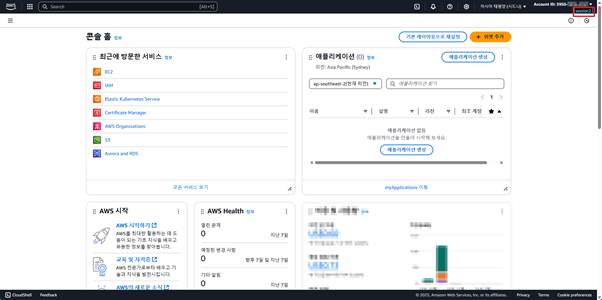
3950 환경에 잘 접근하였음을 확인할 수 있습니다.
다음으로는 기존 2169 환경에 NdsMonitoringRole이라는 역할에서 같은 2169 환경에 NdsOperatingRole이라는 다른 역할로 접근해 보겠습니다.
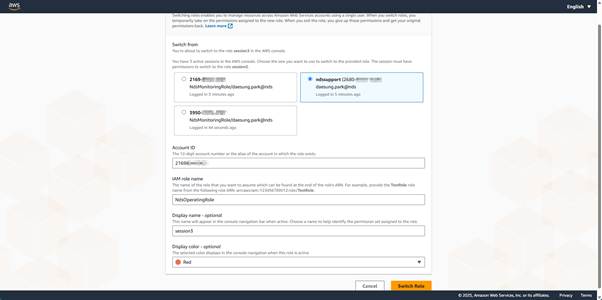
Switch from을 통해 현재 3개의 세션이 있음을 확인할 수 있습니다.
2169 환경에 NdsOperatingRole의 역할로 전환해 보겠습니다.
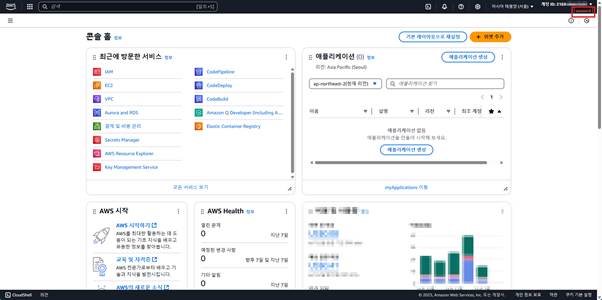
정상적으로 접근이 되었음을 확인할 수 있습니다.
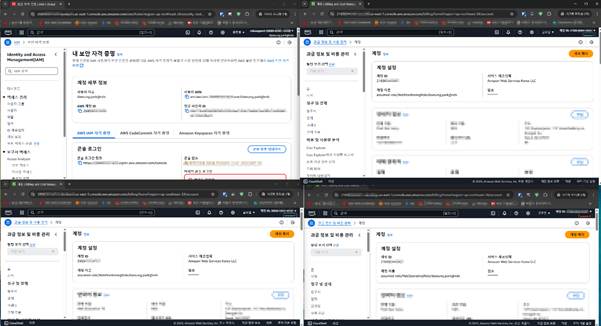
실제로 하나의 웹 브라우저를 통해 4개의 세션이 개별적으로 작동하는 것을 확인할 수 있습니다.
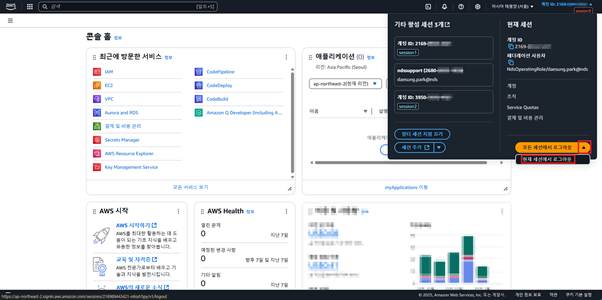
이번에는 마지막에 전환하였던 2169 환경의 NdsOperatingRole에 대해서만 세션을 종료해 보겠습니다.
2169 환경의 NdsOperatingRole 화면에서 계정정보를 클릭 후 ‘모든 세션에서 로그아웃’ 옆 화살표를 누르게 되면 ‘현재 세션에서 로그아웃’을 확인할 수 있습니다.
‘현재 세션에서 로그아웃’을 클릭해 보겠습니다.
로그아웃
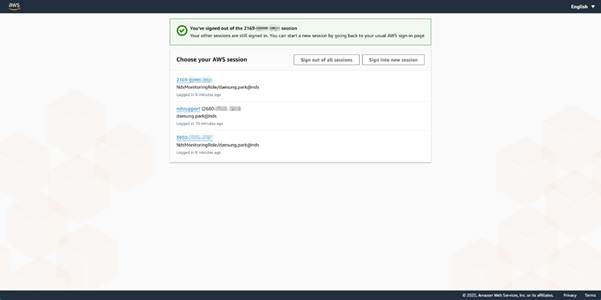
정상적으로 세션이 로그아웃이 되었음을 확인할 수 있고, 현재 활성화된 세션 또한 확인할 수 있습니다.
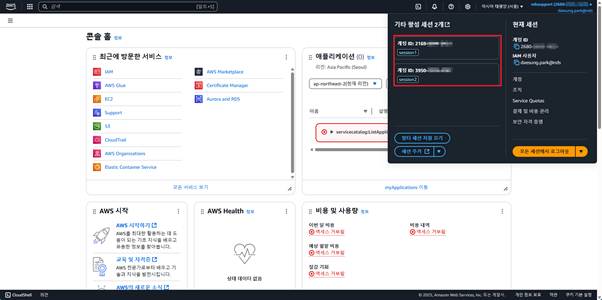
2680 환경에서 계정정보를 눌러 확인해보면 현재 활성화되고 있는 나머지 세션들도 확인할 수 있습니다.
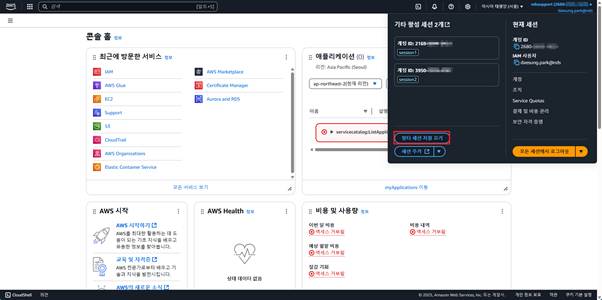
활성화하였던 AWS Multi Session 기능에 대해서 비활성화 하는 방법은 계정에서 ‘멀티 세션 지원 끄기’를 클릭하면
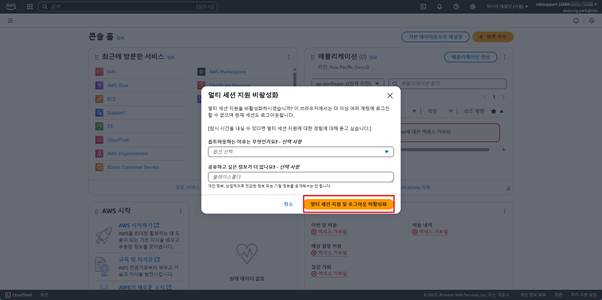
AWS Multi Session을 비활성화 할 수 있는 화면이 나오고 ‘멀티 세션 지원 및 로그아웃 비활성화’를 클릭하면 AWS Multi Session 기능을 비활성화 할 수 있습니다.
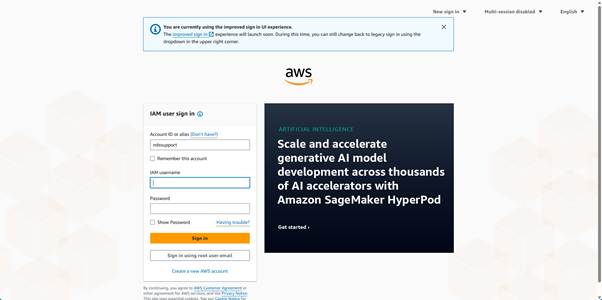
AWS Console에서 로그아웃 되었습니다.
다시 로그인해 보겠습니다.
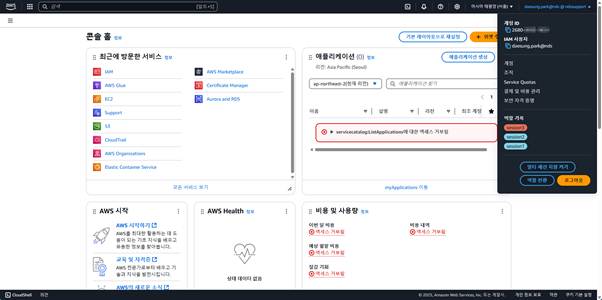
AWS Multi Session 기능이 비활성화 되었음을 확인할 수 있습니다.
요약
AWS Multi Session 기능의 활성화, 사용 방법, 비활성화까지 알아보았습니다.
AWS Multi Session 기능을 이용하면 수많은 웹 브라우저와 시크릿 모드를 사용하지 않아도 되어 하나의 웹 브라우저를 통해 최대 5개의 AWS Console 환경을 동시에 이용할 수 있어 편리하게 AWS를 이용할 수 있겠습니다.
참고 문서
https://docs.aws.amazon.com/awsconsolehelpdocs/latest/gsg/multisession.html
![Read more about the article [AWS Summit Korea 2025] 오픈소스로 점검하는 AWS 인프라 보안: 자동화로 시작하는 클라우드 보안 혁신](https://tech.cloud.nongshim.co.kr/wp-content/uploads/image-421.png)